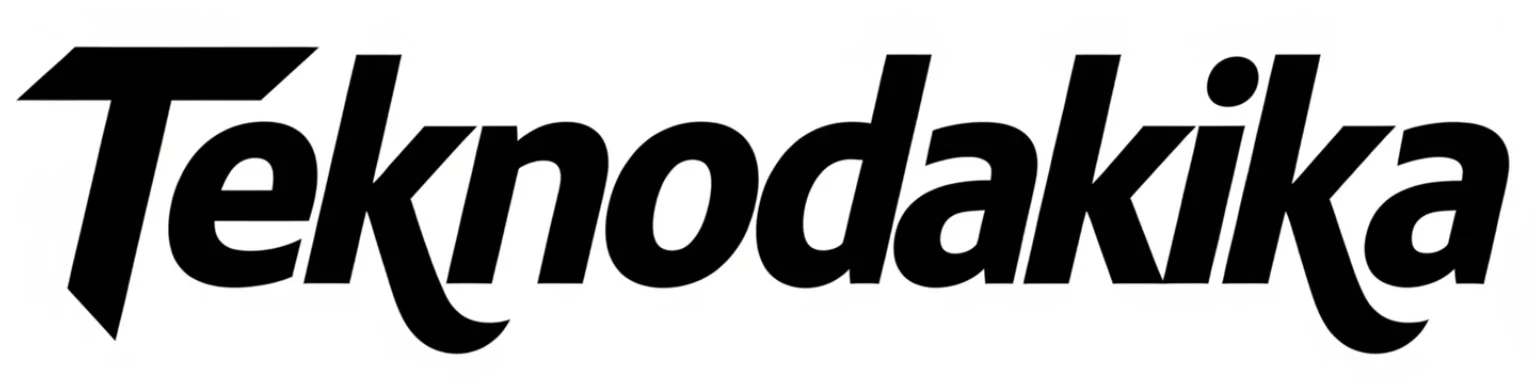Bilgisayar klavyelerinde kimi zaman bağlantı sorunları meydana gelirken, söz konusu sorunun kaynaklarına ve çözümlerine ilişkin araştırmalar gerçekleştiriliyor.
Bilgisayarlarda yazı yazmayı sağlayan klavyeler bilgisayar donanımlarının en önemli parçalarından birisi olduğu için klavyedeki arızalanmalar da kullanıcıları mağdur edebiliyor.
Klavyede en çok ortaya çıkan arızalarının başında bilgisayarın klavyeyi algılamaması ve klavyenin çalışmaması yer alırken, gerçekleştirilecek olan birkaç ayarlama sonrasında klavyeyi yeniden çalıştırabilmek mümkün hale gelebilir.
Klavye Çalışmıyor Sorunu Çözümü
İçerik Tablosu
Bilgisayar klavyesi çalışmıyorsa öncelikle klavye bağlantısının bilgisayarla doğru bir şekilde kurulup kurulmadığına, klavye ve bilgisayar arasında bağlantı kopmalarının olup olmadığına dikkat etmek gerekiyor. Kablolu klavyelerde kabloda, bluetooth bağlantılı klavyelerde bluetooth bağlantısında meydana gelecek arızalanmalar klavye bağlantısının kesilmesine yol açabilir.
Klavye Çalışmıyor Çözüm Yolu
Bilgisayar ve klavye üzerinden bağlantı kontrolleri gerçekleştirdikten sonra bilgisayarı yeniden başlatmak da sorunun çözümüne katkı sunabilir. Bu kapsamda, sistemde meydana gelebilen geçici arızalanmalar nedeniyle bilgisayarı yeniden başlatabilirsiniz.
Farklı Klavye Deneyin
Bilgisayarı kapatıp açmanıza rağmen sorun devam ediyorsa farklı klavye modelleri üzerinden denemeler gerçekleşebilirsiniz. Yeni klavye bilgisayara bağlandığı taktirde herhangi bir sorun yoksa klavye üzerinden kontroller sağlanması gerekecektir ancak klavye halen çalışmıyorsa bu durumda bilgisayar sisteminde problemler bulunabilir.
Sürücü Güncellemesi Yapın
Klavye kaynaklı sorunlarda klavye için teknik destek talebinde bulunulabilirken, bilgisayar üzerinde sorun söz konusu ise bu durumda bilgisayarda bulunan başlat menüsünden aygıt yöneticisine giderek klavyelerin sürücü güncellemesini gerçekleştirebilirsiniz.
Aygıt Yöneticisi Ayarlaması
Sürücü güncelleştirme tamamlandıktan sonra sorun halen devam ediyorsa bu durumda yine aynı adımları izleyerek sürücüye sağa tıklayıp kaldır dedikten sonra bilgisayarı yeniden başlatarak klavyenin çalışır olup olmadığı kontrol edilebilir.
Virüs Taraması Yapın
Uzun yıllar kullanılan bilgisayarlar çeşitli virüsler ile karşı karşıya kalabiliyorlar. Bu kapsamda, belirli aralıklarla sistem güvenliğinin sağlanabilmesi için virüs taramasının gerçekleştirilmesi gerekirken, virüsler klavyelerin ve farklı donanımların etkin bir şekilde çalışmasının önünde engel oluşturabiliyorlar. Bu durumda, klavye bağlantısında bir arıza ile karşılaştığınız durumda yazılım güncellemesini kontrol edebilir ve sisteme yeni güncellemeler sunulduysa güncelleme işlemini tamamlayabilirsiniz.